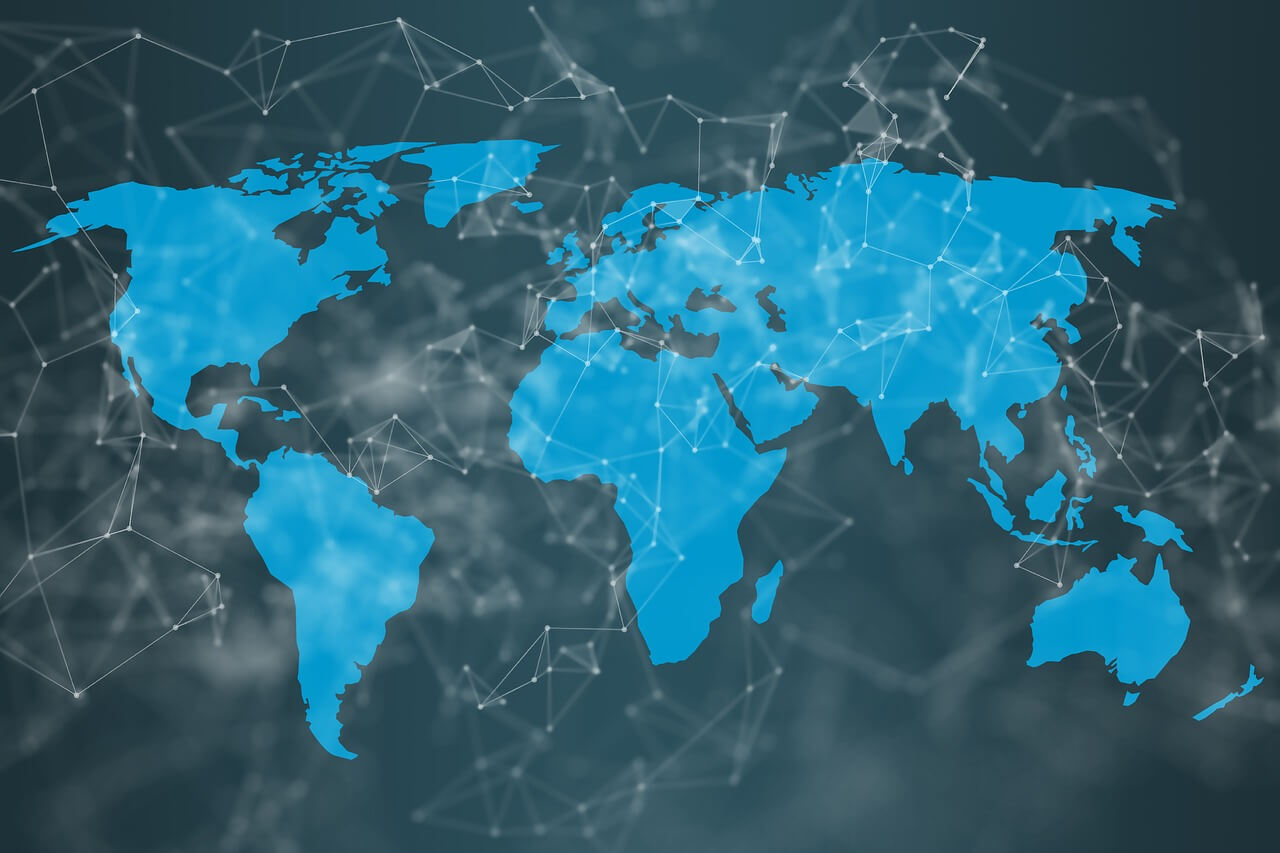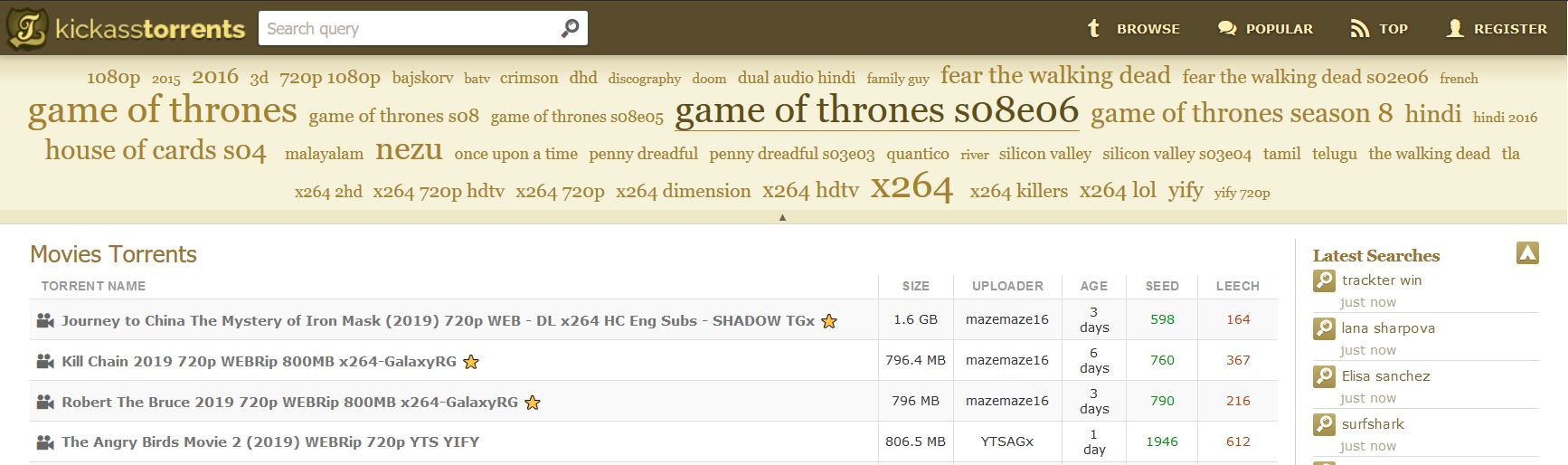トレントは多くの法的および著作権の問題を引き起こしましたが, 世界中の何百万人ものユーザーがまだ毎日それらを使用しています. 記事上で, 吹き替えられたトレントファイルの最大のオンラインディレクトリの1つに関する詳細情報を公開します KickassTorrents. コンテンツは、KickassTorrentsのようなトレントウェブサイトの使用に伴ういくつかの重要なオンラインセキュリティの側面をカバーしています.
KickassTorrentsネットワークのサービスにアクセスまたは使用した結果として発生したマルウェアの被害者になった場合, とも呼ばれる問題 KickassTorrentsウイルス あなたは現在の悪意のあるファイルを削除するための安全な方法を見つけることができます.

KickassTorrents (KAT) –どのくらいの費用で無料の急流?
トレントファイルの最も人気のあるディレクトリの1つは KickassTorrents – KATとも略されます. それは戻って形成されました 2008 そしての終わりまでに 2014, KATは世界で最も訪問されたBitTorrentディレクトリになりました. でも, 公式ドメイン Kickasstorrents.com アメリカに押収された. 政府.
でも, そのスタッフはそれほど簡単に諦めず、ディレクトリを存続させることにしました. それで彼らはそれを含む他のいくつかのドメインに移動しました еka.tt, Kickass.to, cockass.so, Kickasstorrents.im, Kickass.soとkat.cr. これらのドメインはすべて、 アメリカ合衆国司法省. 一部のドメインはブロックされ、次のようにフラグが付けられました。 “潜在的に悪意のある” マルウェアを指す広告の一部にセキュリティ上の懸念があるため、人気のあるWebブラウザによって.
現在, Kickasstorrentsのプライマリドメインは Kickasstorrents.to. 人気映画が掲載されているサイトです, 連続テレビ番組, アプリ, ドキュメント, 音楽, 成人コンテンツ, と他の急流は無料でダウンロードすることができます. ウェブサイトは、いわゆるピアツーピアモデルを介して運営されています. このモデルは、 BitTorrentプロトコル.
BitTorrentは、インターネット接続が遅いために長時間待たずに大きなファイルをダウンロードする別の方法です。, 離れたサーバーの場所、または同時にファイルをダウンロードしようとしている他の多くのオンラインユーザー. このダウンロード方法では、ユーザーはqBittorrentのようなBitTorrentクライアントをインストールする必要があります, Vuze, とuTorrent.
BitTorrentプロトコルの悪用–KickassTorrentsウイルスを入手する1つの方法
乱用 #1 BitTorrentクライアントは、アナウンス要求を受信し、アップロードした量を報告するために、サーバーへの接続を確立するように設計されています, ダウンロードされ、ダウンロードする残りの量. このアナウンスリクエストテクノロジーは、シェア比率を強化するために作成されました. 不運にも, 名前の下にリストされているソフトウェアの弱点 サーバー側のセキュリティのクライアント側の実施 攻撃者がこのデータ転送の保護メカニズムをバイパスできるようにする可能性があります. これにより、クライアントとサーバー間で予期しない相互作用が発生する可能性があります. 結果として, 不正な形式または予期しない入力が信頼できるデータとしてアプリケーションに渡される可能性があります.
乱用 #2 Man in the Middle攻撃は、BitTorrentプロトコルも危険にさらします. KickassTorrentsからトレントをダウンロードできるBitTorrentクライアントとWebサイトのサーバー間の接続は、通信チャネルの両端のエンティティが適切に検証されている場合、安全であると見なされます。. 検証が不十分または一貫性がない場合、識別が不十分または不正確になる可能性があります. これは、攻撃者が接続を乗っ取って元のエンティティの1つになりすます可能性があるため、悪影響を与える可能性があります。. 結果として, 彼はコミュニケーションを読んだり、おそらく修正したりすることができます. 言い換えると, 攻撃者は、要求されたKickassになりすまして、悪意のあるコードをコンピューターに配信する可能性があります。 トレントファイル.
偽のKickassTorrentsサイト
トレントファイルの最も人気のあるディレクトリの1つであるKickassTorrentsには、その名声を悪用する偽のコピーが多数あります. これらの偽のWebサイトはすべて、ユーザーに実際のサイトにアクセスしたと信じ込ませることを目的としています。. それらは同様のドメインでホストされている可能性があります. 彼らのホームページのデザインは公式ウェブサイトのデザインと同じかもしれません.
KickassTorrentsのコピーを作成することにより、ハッカーはオンラインユーザーをだましてアカウントの資格情報を入力させることを目的としています, 支払いカードの詳細の登録と提供、またはマルウェアに感染したトレントのダウンロード.

マシンからKickassTorrentsウイルスを削除します
あ、はい, KATからトレントをダウンロードすると、マシン上でアクティブなウイルスが発生する可能性があります. KickassTorrentsウイルスを削除したい場合は、ファイルとオブジェクトが隠されている場所を知っている必要があります. KickassTorrentsまたはWebサイトの偽のコピーを使用した結果として発生したウイルスを完全に検出して削除するため, 高度なマルウェア対策ソフトウェアをダウンロードして無料スキャンを実行することを強くお勧めします. このようなツールは、すべての悪意のあるファイルとオブジェクトを自動的に識別して排除します, あなたのコンピュータからのKickassTorrentsウイルスに関連していて、将来もそれを保護します.
スパイハンタースキャナーは脅威のみを検出します. 脅威を自動的に削除したい場合, マルウェア対策ツールのフルバージョンを購入する必要があります.SpyHunterマルウェア対策ツールの詳細をご覧ください / SpyHunterをアンインストールする方法
- ウィンドウズ
- Mac OS X
- グーグルクローム
- Mozilla Firefox
- マイクロソフトエッジ
- サファリ
- インターネットエクスプローラ
- プッシュポップアップを停止します
Windowsから削除する方法.
ステップ 1: SpyHunterマルウェア対策ツールでスキャンする



ステップ 2: PC をセーフ モードで起動する





ステップ 3: Windowsからのアンインストールおよび関連ソフトウェア
Windows のアンインストール手順 11



Windows のアンインストール手順 10 および旧バージョン
これは、ほとんどのプログラムをアンインストールできるはずのいくつかの簡単な手順の方法です。. Windowsを使用しているかどうかに関係なく 10, 8, 7, VistaまたはXP, それらのステップは仕事を成し遂げます. プログラムまたはそのフォルダをごみ箱にドラッグすると、 非常に悪い決断. あなたがそれをするなら, プログラムの断片が残されています, そしてそれはあなたのPCの不安定な仕事につながる可能性があります, ファイルタイプの関連付けやその他の不快なアクティビティに関するエラー. コンピュータからプログラムを削除する適切な方法は、それをアンインストールすることです. それをするために:


 上記の手順に従うと、ほとんどのプログラムが正常にアンインストールされます.
上記の手順に従うと、ほとんどのプログラムが正常にアンインストールされます.
ステップ 4: すべてのレジストリをクリーンアップ, あなたのPC上で作成されました.
通常対象となるWindowsマシンのレジストリは次のとおりです。:
- HKEY_LOCAL_MACHINE Software Microsoft Windows CurrentVersion Run
- HKEY_CURRENT_USER Software Microsoft Windows CurrentVersion Run
- HKEY_LOCAL_MACHINE Software Microsoft Windows CurrentVersion RunOnce
- HKEY_CURRENT_USER Software Microsoft Windows CurrentVersion RunOnce
これらにアクセスするには、Windowsレジストリエディタを開き、値を削除します。, そこによって作成されました. これは、以下の手順に従うことで発生する可能性があります:


 ヒント: ウイルスによって作成された値を見つけるには, あなたはそれを右クリックしてクリックすることができます "変更" 実行するように設定されているファイルを確認する. これがウイルスファイルの場所である場合, 値を削除します.
ヒント: ウイルスによって作成された値を見つけるには, あなたはそれを右クリックしてクリックすることができます "変更" 実行するように設定されているファイルを確認する. これがウイルスファイルの場所である場合, 値を削除します.
のビデオ削除ガイド (ウィンドウズ).
MacOSXから取り除く.
ステップ 1: 関連するファイルとオブジェクトをアンインストールして削除します





Macには、ログイン時に自動的に起動するアイテムのリストが表示されます. 同一または類似の疑わしいアプリを探します . 自動的に実行を停止するアプリをチェックしてから、マイナスを選択します (「「-「「) それを隠すためのアイコン.
- に移動 ファインダ.
- 検索バーに、削除するアプリの名前を入力します.
- 検索バーの上にある2つのドロップダウンメニューを次のように変更します 「システムファイル」 と 「含まれています」 削除するアプリケーションに関連付けられているすべてのファイルを表示できるようにします. 一部のファイルはアプリに関連していない可能性があることに注意してください。削除するファイルには十分注意してください。.
- すべてのファイルが関連している場合, を保持します ⌘+A それらを選択してからそれらを駆動するためのボタン "ごみ".
経由で削除できない場合 ステップ 1 その上:
アプリケーションまたは上記の他の場所でウイルスファイルおよびオブジェクトが見つからない場合, Macのライブラリで手動でそれらを探すことができます. しかし、これを行う前に, 以下の免責事項をお読みください:



次の他の人と同じ手順を繰り返すことができます としょうかん ディレクトリ:
→ 〜/ Library / LaunchAgents
/Library / LaunchDaemons
ヒント: 〜 わざとそこにあります, それはより多くのLaunchAgentにつながるからです.
ステップ 2: Macでファイルをスキャンして削除します
不要なスクリプトやプログラムなどの結果としてMacで問題が発生した場合 , 脅威を排除するための推奨される方法は、マルウェア対策プログラムを使用することです。. SpyHunter for Macは、Macのセキュリティを向上させ、将来的に保護する他のモジュールとともに、高度なセキュリティ機能を提供します.
のビデオ削除ガイド (マック)
GoogleChromeから削除する.
ステップ 1: Google Chromeを起動し、ドロップメニューを開きます

ステップ 2: カーソルを上に移動します "ツール" 次に、拡張メニューから選択します "拡張機能"

ステップ 3: 開店から "拡張機能" メニューで不要な拡張子を見つけてクリックします "削除する" ボタン.

ステップ 4: 拡張機能が削除された後, 赤から閉じてGoogleChromeを再起動します "バツ" 右上隅にあるボタンをクリックして、もう一度開始します.
MozillaFirefoxから消去.
ステップ 1: MozillaFirefoxを起動します. メニューウィンドウを開く:

ステップ 2: を選択 "アドオン" メニューからのアイコン.

ステップ 3: 不要な拡張子を選択してクリックします "削除する"

ステップ 4: 拡張機能が削除された後, 赤から閉じてMozillaFirefoxを再起動します "バツ" 右上隅にあるボタンをクリックして、もう一度開始します.
MicrosoftEdgeからアンインストールします.
ステップ 1: Edgeブラウザを起動します.
ステップ 2: 右上隅のアイコンをクリックして、ドロップメニューを開きます.

ステップ 3: ドロップメニューから選択します "拡張機能".

ステップ 4: 削除したい悪意のある拡張機能の疑いを選択し、歯車のアイコンをクリックします.

ステップ 5: 下にスクロールして[アンインストール]をクリックして、悪意のある拡張機能を削除します.

Safariから削除する
ステップ 1: Safariアプリを起動します.
ステップ 2: マウスカーソルを画面の上部に置いた後, Safariテキストをクリックして、ドロップダウンメニューを開きます.
ステップ 3: メニューから, クリック "環境設定".

ステップ 4: その後, [拡張機能]タブを選択します.

ステップ 5: 削除する拡張機能を1回クリックします.
ステップ 6: [アンインストール]をクリックします.

アンインストールの確認を求めるポップアップウィンドウが表示されます 拡張子. 選択する 'アンインストール' また, と削除されます.
InternetExplorerから削除する.
ステップ 1: InternetExplorerを起動します.
ステップ 2: 「ツール」というラベルの付いた歯車アイコンをクリックしてドロップメニューを開き、「アドオンの管理」を選択します

ステップ 3: [アドオンの管理]ウィンドウで.

ステップ 4: 削除する拡張子を選択し、[無効にする]をクリックします. 選択した拡張機能を無効にしようとしていることを通知するポップアップウィンドウが表示されます, さらにいくつかのアドオンも無効になっている可能性があります. すべてのチェックボックスをオンのままにします, [無効にする]をクリックします.

ステップ 5: 不要な拡張子が削除された後, 右上隅にある赤い「X」ボタンからInternetExplorerを閉じて再起動し、再起動します.
ブラウザからプッシュ通知を削除する
GoogleChromeからのプッシュ通知をオフにする
GoogleChromeブラウザからのプッシュ通知を無効にするには, 以下の手順に従ってください:
ステップ 1: に移動 設定 Chromeで.

ステップ 2: 設定で, 選択する "高度な設定」:

ステップ 3: クリック "コンテンツ設定」:

ステップ 4: 開ける "通知」:

ステップ 5: 3つのドットをクリックして、[ブロック]を選択します, オプションの編集または削除:

Firefoxでプッシュ通知を削除する
ステップ 1: Firefoxのオプションに移動します.

ステップ 2: 設定に移動", 検索バーに「通知」と入力して、 "設定":

ステップ 3: 通知を削除したいサイトで[削除]をクリックし、[変更を保存]をクリックします

Operaでプッシュ通知を停止する
ステップ 1: Operaで, 押す ALT + P 設定に移動します.

ステップ 2: 検索の設定で, 「コンテンツ」と入力してコンテンツ設定に移動します.

ステップ 3: オープン通知:

ステップ 4: GoogleChromeで行ったのと同じことを行います (以下に説明します):

Safariでプッシュ通知を排除する
ステップ 1: Safariの設定を開く.

ステップ 2: プッシュポップアップが消えた場所からドメインを選択し、に変更します "拒否" から "許可する".
-よくある質問
とは ?
脅威はアドウェアまたは ブラウザリダイレクトウイルス.
コンピューターの速度が大幅に低下し、広告が表示される場合があります. 主なアイデアは、情報が盗まれたり、デバイスに表示される広告が増える可能性があることです。.
このような不要なアプリの作成者は、クリック課金制を利用して、コンピューターにリスクの高い、または資金を生み出す可能性のあるさまざまな種類のWebサイトにアクセスさせます。. これが、広告に表示されるWebサイトの種類を気にしない理由です。. これにより、不要なソフトウェアがOSにとって間接的に危険になります.
症状は何ですか ?
この特定の脅威と一般的に不要なアプリがアクティブな場合に探すべきいくつかの症状があります:
症状 #1: 一般的に、コンピュータの速度が低下し、パフォーマンスが低下する可能性があります.
症状 #2: ツールバーがあります, 追加したことを覚えていないWebブラウザ上のアドオンまたは拡張機能.
症状 #3: すべてのタイプの広告が表示されます, 広告でサポートされている検索結果のように, ランダムに表示されるポップアップとリダイレクト.
症状 #4: Macにインストールされたアプリが自動的に実行されているのがわかりますが、それらをインストールしたことを覚えていません。.
症状 #5: タスクマネージャーで疑わしいプロセスが実行されているのがわかります.
これらの症状が1つ以上見られる場合, その後、セキュリティの専門家は、コンピュータのウイルスをチェックすることを推奨しています.
不要なプログラムの種類?
ほとんどのマルウェア研究者とサイバーセキュリティ専門家によると, 現在デバイスに影響を与える可能性のある脅威は次のとおりです。 不正なウイルス対策ソフトウェア, アドウェア, ブラウザハイジャッカー, クリッカー, 偽のオプティマイザーとあらゆる形式の PUP.
私が持っている場合はどうすればよいですか "ウイルス" お気に入り ?
いくつかの簡単なアクションで. 何よりもまず, これらの手順に従うことが不可欠です:
ステップ 1: 安全なコンピューターを探す 別のネットワークに接続します, Macが感染したものではありません.
ステップ 2: すべてのパスワードを変更する, メールパスワードから.
ステップ 3: 有効 二要素認証 重要なアカウントを保護するため.
ステップ 4: 銀行に電話して クレジットカードの詳細を変更する (シークレットコード, 等) オンライン ショッピング用にクレジット カードを保存した場合、またはカードを使用してオンライン アクティビティを行った場合.
ステップ 5: 必ず ISPに電話する (インターネットプロバイダーまたはキャリア) IPアドレスを変更するように依頼します.
ステップ 6: あなたの Wi-Fiパスワード.
ステップ 7: (オプション): ネットワークに接続されているすべてのデバイスでウイルスをスキャンし、影響を受けている場合はこれらの手順を繰り返してください。.
ステップ 8: マルウェア対策をインストールする お持ちのすべてのデバイスでリアルタイム保護を備えたソフトウェア.
ステップ 9: 何も知らないサイトからソフトウェアをダウンロードしないようにし、近づかないようにしてください 評判の低いウェブサイト 一般に.
これらの推奨事項に従う場合, ネットワークとすべてのデバイスは、脅威や情報を侵害するソフトウェアに対して大幅に安全になり、将来的にもウイルスに感染せずに保護されます。.
仕組み?
インストールしたら, できる データを収集します を使用して トラッカー. このデータはあなたのウェブ閲覧習慣に関するものです, アクセスしたウェブサイトや使用した検索用語など. その後、広告であなたをターゲットにしたり、あなたの情報を第三者に販売したりするために使用されます。.
こともできます 他の悪意のあるソフトウェアをコンピュータにダウンロードする, ウイルスやスパイウェアなど, 個人情報を盗んだり、危険な広告を表示したりするために使用される可能性があります, ウイルスサイトや詐欺サイトにリダイレクトされる可能性があります.
マルウェアです?
真実は、PUP (アドウェア, ブラウザハイジャッカー) ウイルスではありません, しかし、同じように危険かもしれません マルウェア Web サイトや詐欺ページが表示され、リダイレクトされる可能性があるため.
多くのセキュリティ専門家は、望ましくない可能性のあるプログラムをマルウェアとして分類しています. これは、PUP が引き起こす望ましくない影響のためです。, 煩わしい広告の表示や、ユーザーの認識や同意なしにユーザー データを収集するなど.
研究について
SensorsTechForum.comで公開するコンテンツ, このハウツー除去ガイドが含まれています, 広範な研究の結果です, あなたが特定のものを取り除くのを助けるためのハードワークと私たちのチームの献身, アドウェア関連の問題, ブラウザとコンピュータシステムを復元します.
どのように研究を行ったのですか ?
私たちの研究は独立した調査に基づいていることに注意してください. 私たちは独立したセキュリティ研究者と連絡を取り合っています, そのおかげで、最新のマルウェアに関する最新情報を毎日受け取ることができます, アドウェア, およびブラウザハイジャッカーの定義.
さらに, 脅威の背後にある研究は VirusTotal.
このオンラインの脅威をよりよく理解するために, 知識のある詳細を提供する以下の記事を参照してください.